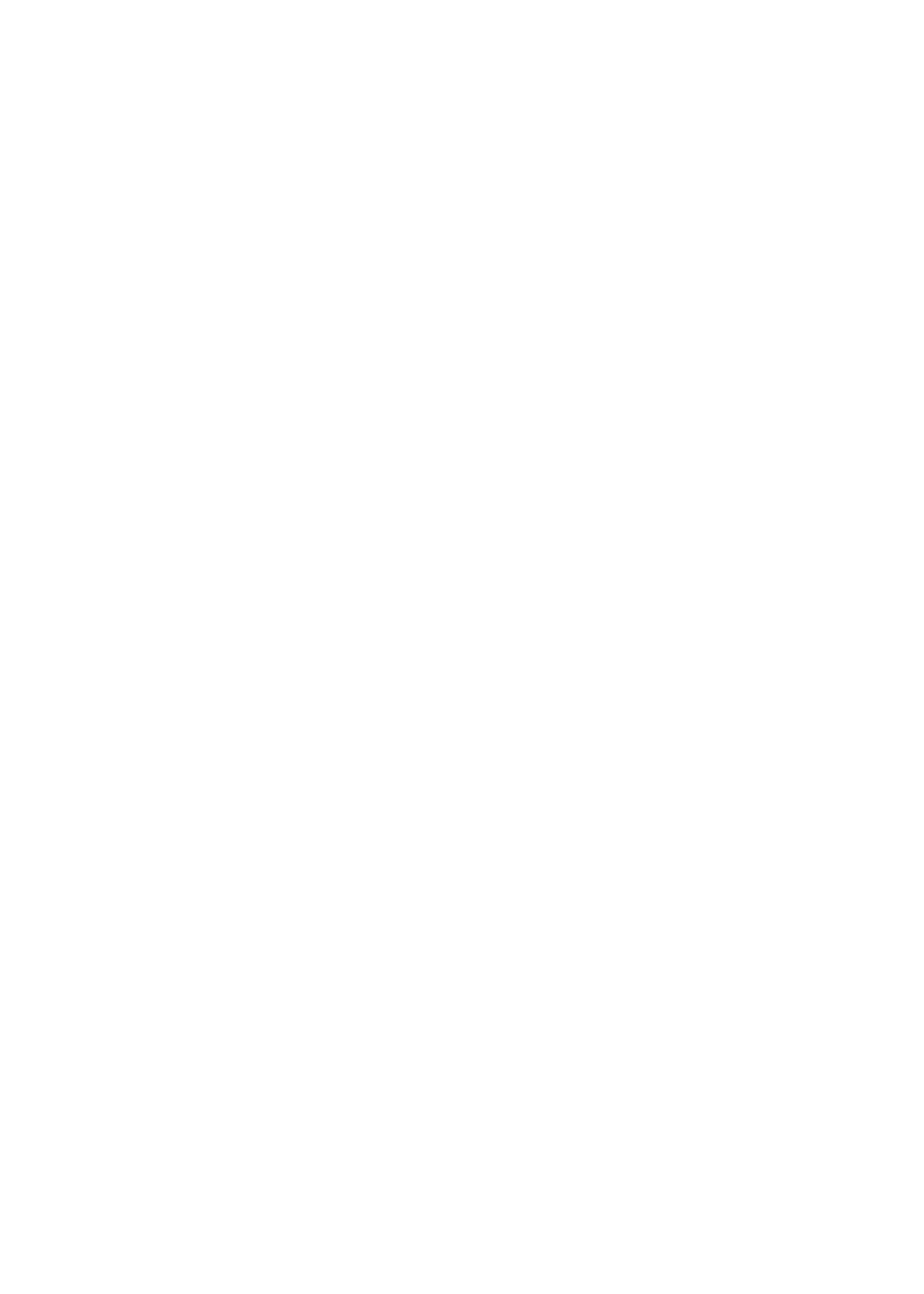
Visa och hantera fitnessinformation
iPod nano registrerar en mängd olika träningsdata så att du kan hålla koll på dina framsteg och
fitnessmål. Du kan använda iTunes till att överföra dina steg och annan träningsinformation till
webbplatsen för Nike+ där du sedan kan ange ett mål, utmana vänner och hålla koll på dina
framsteg.
Så här visar du totalt antal steg:
1
Tryck på Fitness på hemskärmen och sedan på Gång.
Den första gångskärmen visar följande information:
Antal förbrända kalorier
Â
Total tid som iPod nano har räknat dina steg
Â
Ditt dagliga mål, om du ställt in ett
Â
Distans som avverkats
Â
2
Svep mot vänster för att visa stegantal för dagen, veckan, månaden och totalt sedan räkningen
startade.
Obs! Antalet förbrända kalorier är uppskattningar och faktiska antal kan variera. Kontakta din
läkare om du vill veta mer.
Historiken ger fler detaljer om gång- och löpträningar.
Så här visar du träningshistoriken:
1
Tryck på Fitness på hemskärmen och sedan på Historik.
2
Tryck på ett alternativ:
Personliga rekord visar de bästa tiderna för olika distanser, från en kilometer ända upp till
Â
maraton.
Antal träningar visar det totala antalet träningar som registrerats, den längsta enskilda
Â
löpdistansen, den totala löpta distansen, total tid och totalt antal förbrända kalorier.
Datumlistan i nederkanten visar totalerna för promenader och träningar efter datum.
Â
Promenader och träningar grupperas efter typ så att du enkelt kan hitta dem.
Så här rensar du träningsdata från iPod nano:
1
Tryck på Fitness på hemskärmen och sedan på Historik.
2
Tryck på den månad du vill rensa.
3
Dra snabbt nedåt och tryck sedan på Rensa.
En dialogruta frågar om du vill rensa träningshistoriken för månaden.
4
Tryck på Radera alla, eller på Avbryt om du ångrar dig.
39
Kapitel 7
Fitness
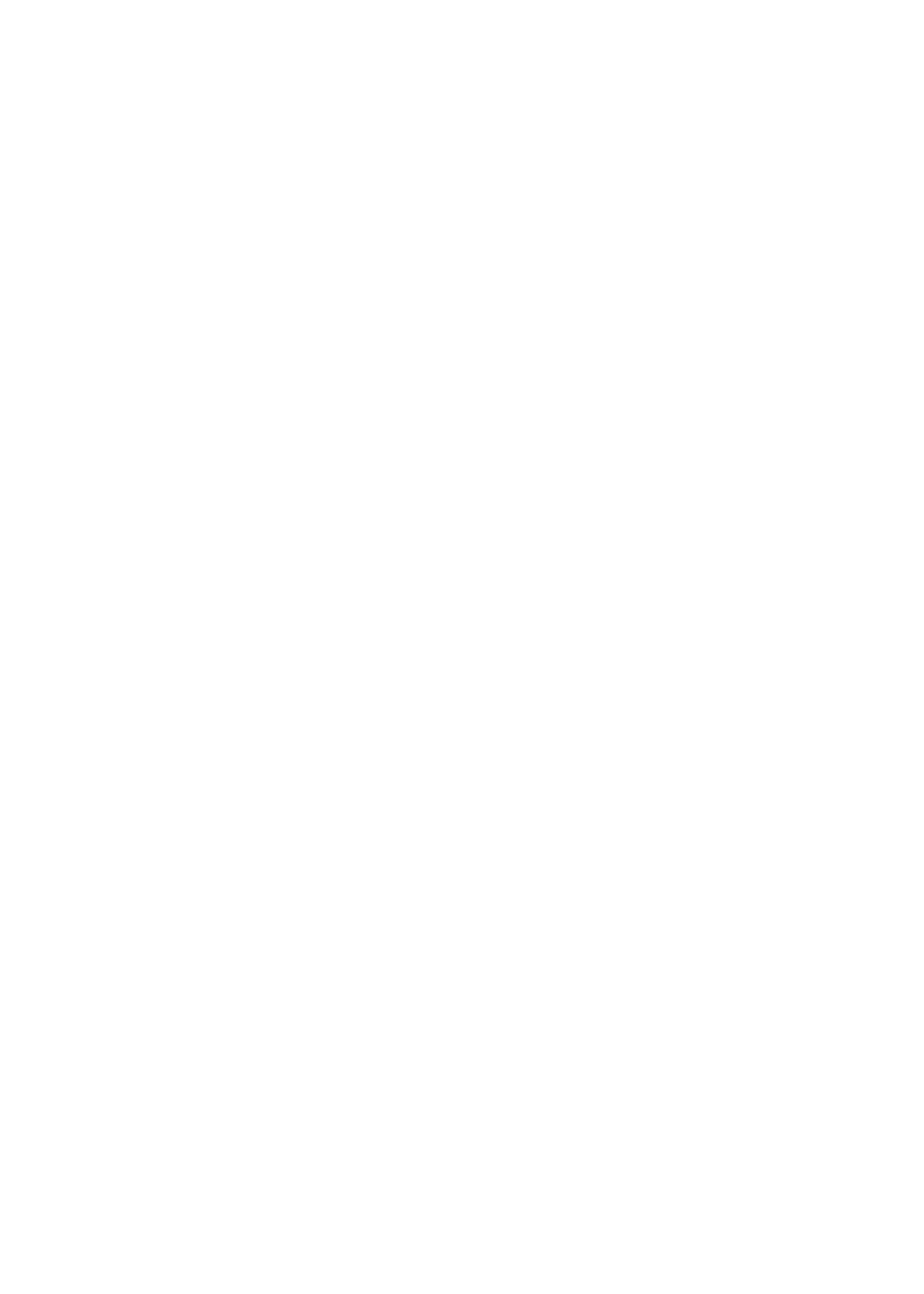
Du kan använda iTunes till att överföra stegantal och annan träningsinformation till webbplatsen
för Nike+. Du måste ha ett konto hos Nike+. Du kan skapa ett den första gången du synkroniserar
träningsdata i iTunes.
Så här överför du stegantal och träningsinformation till Nike+:
1
Anslut iPod nano till datorn och öppna iTunes.
2
Klicka på Skicka i dialogrutan som visas och följ sedan anvisningarna på skärmen för att ställa in
ditt Nike+-konto.
När du har ställt in kontot visas en fliken Nike + iPod i iTunes-fönstret.
3
Klicka på Nike + iPod-fliken och markera ”Skicka träningsdata till Nike+ automatiskt” om det inte
redan är markerat.
4
Klicka på Utför.
Du visar och delar med dig av informationen på Nike-webbplatsen genom att klicka på Besök
Nike+ i panelen Nike + iPod när iPod nano är ansluten till datorn, eller gå till www.nikeplus.com
och logga in på ditt konto.
Med ett Nike + iPod Sport Kit (säljs separat) kan du ställa in och använda en kompatibel
pulsmätare till att registrera din puls på iPod nano medan du tränar. När du ansluter iPod nano till
gymutrustning som är kompatibel med Nike + iPod kan du kanske styra iPod nano via reglage på
utrustningen och spara dina träningsdata på iPod nano.
Så här ställer du in Nike + iPod Sport Kit på iPod nano:
1
Anslut en Nike + iPod-mottagare till dockkontakten på iPod nano.
2
Tryck på Inställningar på hemskärmen.
3
Tryck på Fitness och sedan på Nike + iPod Sport Kit.
Det här alternativet visas endast i Inställningar när mottagaren är ansluten till iPod nano.
4
Tryck på det tillbehör du vill ställa in (sensor, fjärrkontroll eller pulsmätare).
Information om hur du ställer in och använder Nike + iPod finns i dokumentationen som följde
med Nike + iPod.
40
Kapitel 7
Fitness